ลงชื่อออกจาก Teams
แม้ว่าจะเป็นความคิดที่ดีที่จะลงชื่อเข้าใช้ต่อไปเพื่อรับการแชท การแจ้งเตือน สายโทรเข้า และกิจกรรมอื่นๆ บางครั้งคุณอาจต้องการลงชื่อออกจาก Teams เพื่อใช้บัญชีอื่นหรือด้วยเหตุผลอื่น
ใน Windows, macOS หรืออินสแตนซ์ของเว็บเบราว์เซอร์ของ Teams ให้เลือกรูปภาพโปรไฟล์ของคุณที่ด้านบนของแอป แล้วเลือก ลงชื่อออก
คุณสามารถลงชื่อเข้าใช้อีกครั้งโดยใช้บัญชีเดียวกันหรือบัญชีอื่น
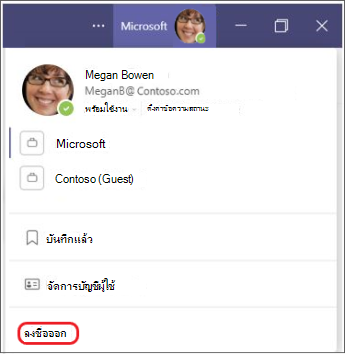
หมายเหตุ:
-
เมื่อคุณลงชื่อออกจาก Teams บนอุปกรณ์ใดๆ ข้อมูลที่เชื่อมโยงกับบัญชีของคุณจะถูกลบออกจากแอป Teams จนกว่าคุณจะลงชื่อเข้าใช้อีกครั้ง อย่างไรก็ตาม แอปอื่นๆ ที่คุณใช้จะยังคงสามารถเข้าถึงบัญชีของคุณได้
-
การลงชื่อออกจาก Teams ในอุปกรณ์เครื่องหนึ่งไม่ได้เป็นการลงชื่อคุณออกจาก Teams ในอุปกรณ์อื่นๆ ของคุณ
นําบัญชี Teams ของคุณออกจากอุปกรณ์
สิ่งสำคัญ: การลบบัญชีอาจส่งผลต่อประสบการณ์โดยรวมเกี่ยวกับอุปกรณ์พร้อมกับแอปและบริการอื่นๆ เพื่อความสะดวกและประสิทธิภาพ Windows และระบบปฏิบัติการอื่นๆ อนุญาตการแชร์บัญชีระหว่างแอปต่างๆ บนอุปกรณ์ รวมถึง Teams
เมื่อต้องการลบบัญชี Teams ของคุณ คุณต้องลบบัญชี Microsoft ทั้งหมดที่เชื่อมโยงกับบัญชีนั้น เรียนรู้เพิ่มเติมเกี่ยวกับวิธีการปิดบัญชี Microsoft ของคุณ
ต่อไปนี้อธิบายวิธีการลบบัญชีของคุณออกจากอุปกรณ์ แม้ว่าอาจจําเป็นต้องมีขั้นตอนเพิ่มเติม ดูข้อมูลบัญชีล่าสุดสําหรับระบบปฏิบัติการของคุณ
นําบัญชีออกจาก Windows
บัญชีส่วนบุคคล
-
เลือก




-
เลือกบัญชีที่คุณต้องการลบออกจากอุปกรณ์
-
เลือก ลบออก แล้วทําตามคําแนะนํา
บัญชีที่ทำงานหรือโรงเรียน
-
เลือก




-
เลือกบัญชีที่คุณต้องการลบออกจากอุปกรณ์
-
เลือก ยกเลิกการเชื่อมต่อ แล้วทําตามคําแนะนํา
นําบัญชีออกจาก macOS
-
เลือก Finder > Applications > Utilities > การเข้าถึงพวงกุญแจ
-
คลิกขวาที่บัญชีที่คุณต้องการนําออก
-
เลือก ลบ [ชื่อบัญชี]
นําบัญชีออกขณะอยู่ในเว็บเบราว์เซอร์
สิ่งสำคัญ: หากคุณมีบัญชีหลายบัญชีที่ลงชื่อเข้าใช้ผ่านเบราว์เซอร์ของคุณ คุณอาจได้รับพร้อมท์ให้เลือกบัญชีเฉพาะเพื่อลงชื่อออก ในกรณีนี้ ตรวจสอบให้แน่ใจว่าได้เลือกบัญชี Microsoft Teams ของคุณ
-
ในเว็บเบราว์เซอร์ ให้เลือก รูปภาพโปรไฟล์ ของคุณที่ด้านบนขวา
-
เลือก ลงชื่อออก
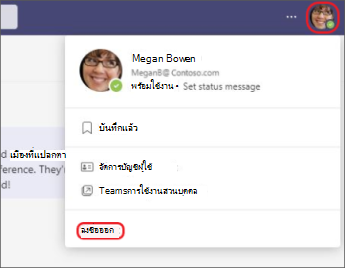
ข้อมูลขั้นสูง
ลิงก์ที่เกี่ยวข้อง
บัญชี
Microsoft คืออะไรบัญชีเดียวสําหรับทุกสิ่งของ Microsoft
แตะ การตั้งค่า 
คุณจะสามารถลงชื่อเข้าใช้ในภายหลังด้วยบัญชีเดียวกันหรือข้อมูลประจําตัวอื่น










